Unreal Commander là phần mềm quản lý tệp miễn phí dành cho Windows 10
Nhiều khi bạn sẽ thấy thực sự khó khăn khi quản lý các tệp và thư mục của mình bằng trình quản lý hoặc trình khám phá tệp Microsoft Windows gốc. (Microsoft Windows File)Điều này đặc biệt xảy ra khi bạn phải xử lý hàng tá thư mục trên hệ thống của mình. Vì vậy, thay vì đầu tư quá nhiều thời gian để quản lý tất cả các tệp, hãy sử dụng Unreal Commander .
Unreal Commander dành cho PC Windows
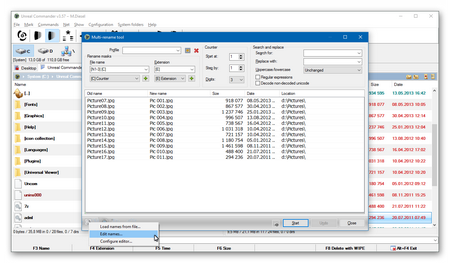
Unreal Commander là phần mềm quản lý tệp miễn phí hoạt động hoàn hảo và quản lý hiệu quả các tệp của bạn trên hệ thống. Unreal Commander là sự thay thế hoàn toàn của Windows File Explorer truyền thống cũ với nhiều chức năng hơn và giao diện người dùng tốt hơn bất kỳ phần mềm miễn phí nào khác trong danh mục của nó.
Quá trình cài đặt phần mềm rất đơn giản để hiểu và áp dụng. Tất cả những gì bạn cần làm là tải phần mềm. Phần còn lại của nhiệm vụ là khá đơn giản.
Ban đầu, ngay sau khi bạn chạy tệp cài đặt của phần mềm, một cửa sổ hướng dẫn cài đặt chào mừng sẽ xuất hiện, tiếp theo là các cửa sổ khác như thỏa thuận cấp phép, cửa sổ chọn thư mục đích, sau đó một cửa sổ hỏi bạn có muốn đặt ứng dụng trên Start Menu hay không. hay không. Cuối cùng, khi bạn nhấn nút cài đặt, phần mềm sẽ được cài đặt và sẵn sàng sử dụng ngay bây giờ.
Tính năng của trình quản lý tệp Unreal Commander
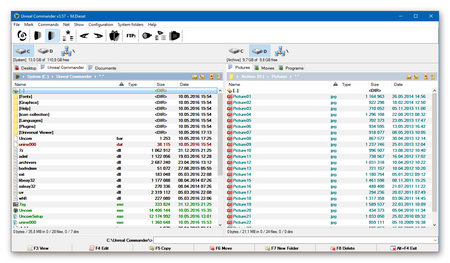
Một số tính năng quan trọng nhất của các ứng dụng phần mềm miễn phí như sau:
- Giao diện hai bảng điều khiển
- Nhiều công cụ đổi tên với sự trợ giúp mà bạn có thể đổi tên nhiều tệp cùng một lúc
- Hỗ trợ(Support) tất cả các chức năng quản lý tệp cơ bản như Sao chép(Copy) , Di chuyển(Move) , Xóa(Delete) , Đổi tên(Rename) , v.v.
- Hỗ trợ hình nền
- Hỗ trợ chức năng kéo và thả
- Ứng dụng khách FTP(Built-in FTP) tích hợp với sự trợ giúp của bạn có thể tải các tệp của mình lên máy chủ FTP
- Hỗ trợ lưu trữ như ZIP , RAR , ACE , CAB , JAR , v.v.
- Hỗ trợ plugin
- Hỗ trợ kiểu trực quan
Để quản lý tệp của bạn, phần mềm Trình quản lý tệp(File Manager software) này có các nút trên đầu cửa sổ chính, từ đó bạn có thể dễ dàng truy cập các tính năng chính của nó. Có tổng cộng tám nút thả xuống trên đầu cửa sổ, từ đó bạn có thể thực hiện tất cả các thao tác của mình. Tám nút này như sau:
1. Tệp( 1. File) : Các thao tác như đổi tên, thay đổi thuộc tính, tách và kết hợp tệp, giải nén tệp lưu trữ, tạo và xác minh tệp băm, v.v. có thể được thực hiện rất dễ dàng với các tùy chọn khác nhau có sẵn trong danh sách menu thả xuống tệp.
2. Đánh dấu( 2. Mark) : Trình đơn thả xuống Đánh dấu(Mark) bao gồm những tùy chọn quan tâm đến việc lựa chọn tệp như bạn muốn chọn hoặc bỏ chọn tệp, sau đó bạn có thể tìm thấy các tùy chọn cho điều đó tại đây trong danh sách menu thả xuống Đánh dấu . (Mark)Các thao tác khác như sao chép tên tệp, so sánh thư mục, v.v. có thể được thực hiện tại đây một cách dễ dàng.
3. Lệnh(Commands) : Với các tùy chọn được liệt kê lệnh, bạn có thể di chuyển trực tiếp đến thư mục gốc, thư mục mẹ, chuyển tiếp, lùi, thực hiện các thao tác tìm kiếm và nhiều lần đổi tên. Bạn cũng có thể chỉnh sửa đường dẫn bảng điều khiển và chạy DOS từ đây.
4. Net : Tại Net , tất cả các tùy chọn liên quan đến FTP đều có như thiết lập kết nối mới, kết nối mạng, ngắt kết nối thiết bị mạng, v.v.
5. Hiển thị( 5. Show) : Có nhiều tùy chọn trong danh sách menu thả xuống Hiển thị(Show) như hiển thị tệp hệ thống, hiển thị tệp ẩn, bộ lọc, kích thước, thời gian, v.v. Bạn có thể sử dụng bất kỳ tùy chọn nào để hoàn thành thao tác của mình trên tệp.
6. Cấu hình(6. Configuration) : Ở đây nếu bạn muốn, bạn có thể lưu cài đặt trong sổ đăng ký, xóa lịch sử, chọn chủ đề, xuất cài đặt, v.v.
7 . Thư mục Hệ thống(System Folders) : Trong thư mục hệ thống, bạn có thể tìm thấy tất cả các tệp và thư mục liên quan đến hệ thống cần thiết. “Người dùng”, “Tài nguyên”, “Thư mục lệnh không thực” là một số tùy chọn của nó.
8 . Trợ giúp(Help) : Phần trợ giúp sẽ giúp bạn trong công việc bằng cách cung cấp cho bạn thông tin về các phím tắt cũng như biết phiên bản mới của phần mềm.
Tải xuống Unreal Commander
Nhiều người sẽ cảm thấy rằng Unreal Commander rất giống với trình quản lý tệp Total Commander phổ biến. (Total Commander)Tuy nhiên, không có cách nào nó giống như một bản sao của Total Commander , thay vào đó, nó cố gắng cải thiện và cung cấp một dòng tính năng ấn tượng khiến nó trở thành một ứng dụng tiện ích thực sự. Nếu bạn muốn kiểm tra nó, hãy truy cập trang tải xuống(download page) của nó .
Related posts
ONE Commander là một File Manager thay thế miễn phí cho Windows 10
Zoom Investment Portfolio Manager cho Windows 10
Neat Download Manager cho Windows 10 sẽ tăng tốc độ tải xuống của bạn
Storurl: Cross-browser Bookmark Manager cho Windows 10
F-Secure KEY: Password Manager freeware cho Windows 10
Belarc Advisor là một System Manager & Auditor hoàn chỉnh cho Windows 10
Windows Search Alternative Tools cho Windows 10
Geek Uninstaller - Một Uninstaller tất cả trong một của Windows 10
Reduce phiền nhiễu trong Windows 10; Blackout bộ phận của computer screen!
Best File Splitter and Joiner software miễn phí cho Windows 10
Tập tin là UWP File Manager app miễn phí cho Windows 10
Block Các chương trình chạy trong Windows 10 bằng AskAdmin
Miễn phí PDF Compressor để giảm PDF file kích thước trong Windows 10
Watch TV kỹ thuật số và nghe Radio trên Windows 10 với ProgDVB
Win Update Stop: Vô hiệu hóa Windows Updates trên Windows 10
Create Ghi chú đơn giản với PeperNote cho Windows 10
Start Everywhere là Start Menu alternative cho Windows 10
ClickChart là một Diagram & Flowchart software miễn phí cho Windows 10
Balabolka Portable chữ miễn phí cho Speech converter cho Windows 10
Các tiện ích Puran: Freeware Optimization Suite cho Windows 10
